c4d动画操作技巧图文详解,教你c4d如何输出动画视频
我们都知道c4d是一款功能棒棒的软件,不管是三维建模还是渲染,如果你能学好它真的是大有可为,其实在动画视频制作渲染中,c4d软件同样可以让你刮目相看,给你大显身手的可能,关键在于你的c4d操作技巧是否足够。相信不少c4d新人在动画视频渲染输出设置方面存在不少疑惑,下面品索教育就为大家带来一篇关于c4d如何输出动画视频的详细图文教程,来自于知乎的c4d干货,分享人为彭宏豪。
导出视频之前,需要先设置好帧速率——C4D中有两个地方可以调整帧速率,在导出视频前要保证这两个地方的帧速率是一致的。
一个是工程设置(快捷键Ctrl+M)中的帧速率:
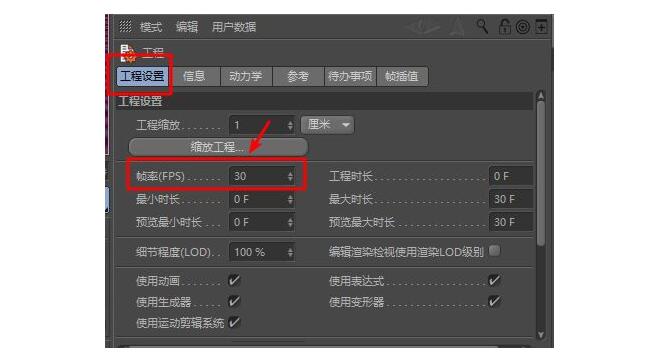
另外一个是渲染设置中的帧速率:
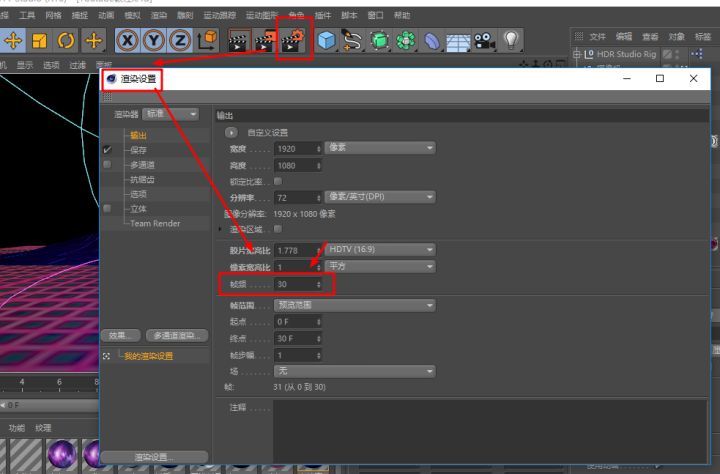
这两个帧速率设置好之后,接着对渲染设置中的输出进行设置,设置动画大小尺寸、分辨率和动画的起始帧:
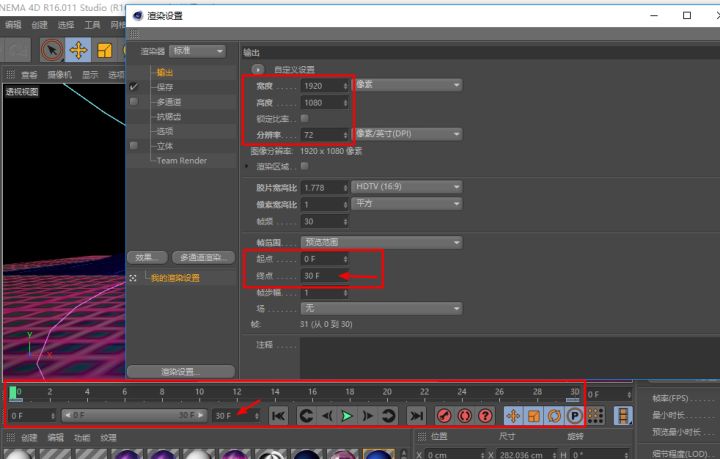
接着点击渲染设置中的保存,这里的文件是指动画的序列帧保存的位置,设置好序列帧保存的文件夹的位置:
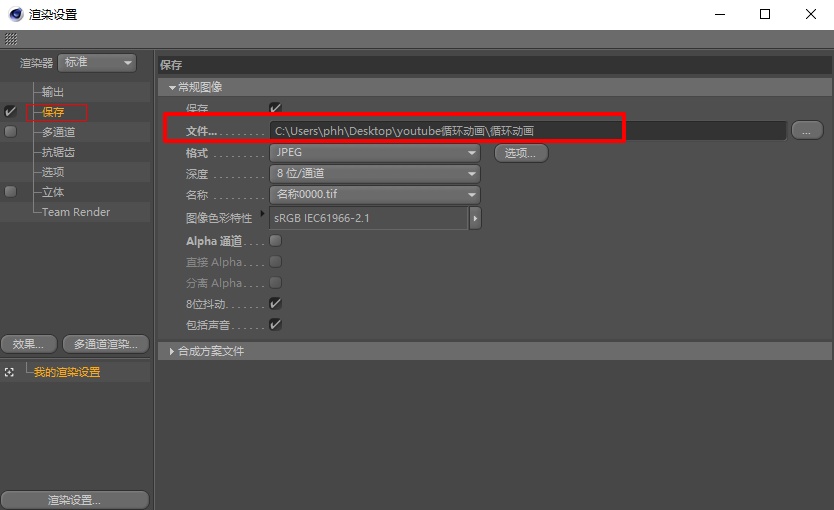
接着要看自己个人的需求(动画是否需要背景),格式可以选择JPEG或者PNG:
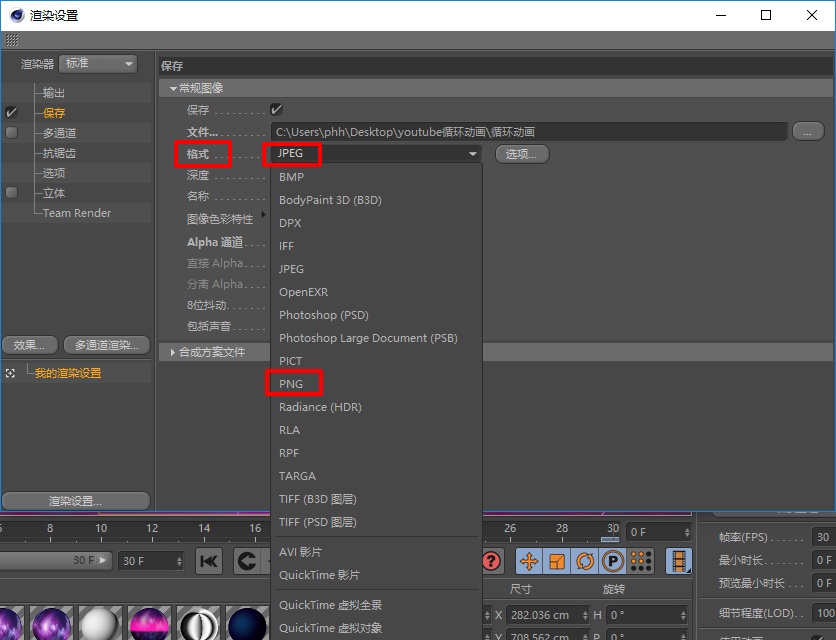
如果格式选择为PNG,要记得勾选下面的Alpha通道:
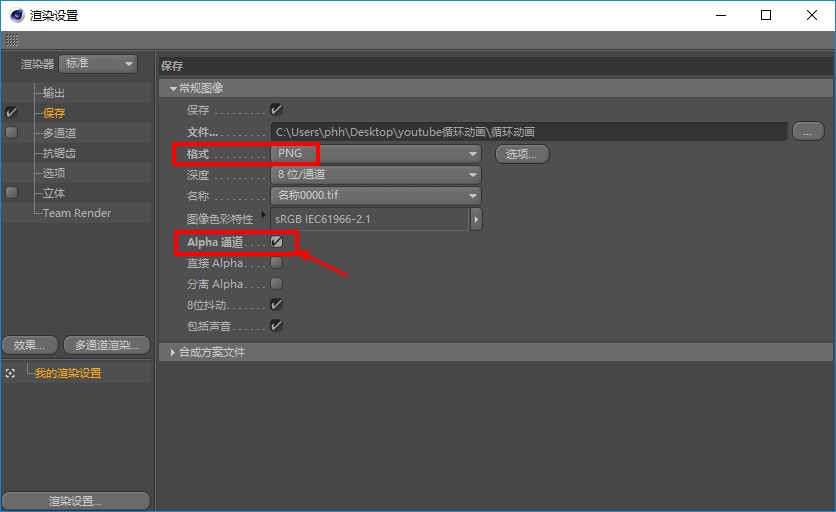
设置完上面这些之后,就可以进行渲染了,等待渲染完成后,点击左上方的另外为:
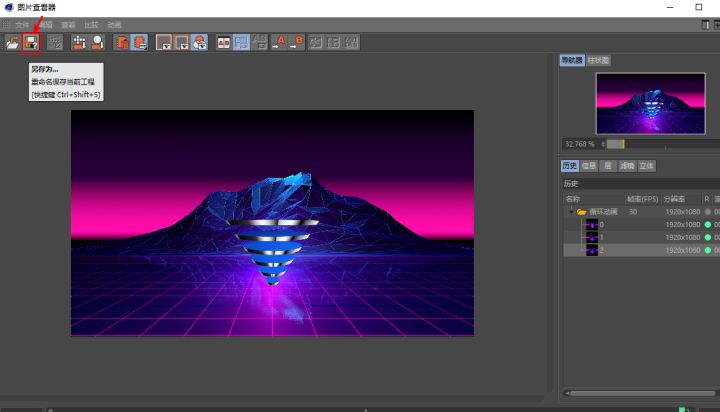
在类型中选择动画,在格式中选择QuickTime影片(如果没有这个选项,就是你的电脑没有安装苹果公司的QuickTime,这个软件在苹果官网上就可以下载,有Win版的)。为什么要使用这个格式呢?因为这个格式导出的动画体积较小且高清,而且可以给我们选择包含Alpha通道(若包含Alpha通道则动画不包含背景)与否。
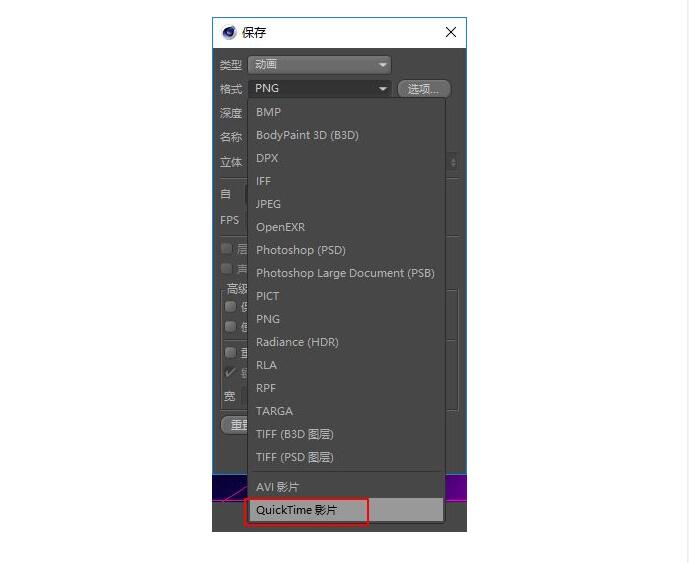
如果导出的是不包含背景的动画,则需要勾选下边的使用滤镜,这样导出的视频才真正是不包含背景的,点击确定,等待导出就好了。

猜你喜欢
![]()